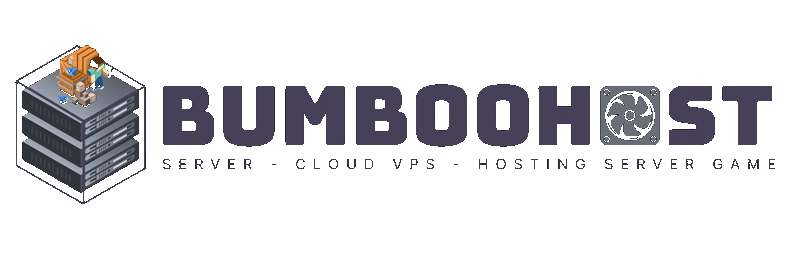Cách thêm gói tài nguyên (Resource Pack) vào máy chủ Minecraft Bedrock
Tóm tắt Thêm gói tài nguyên vào máy chủ Minecraft Bedrock có thể nâng cao đáng kể trải nghiệm hình ảnh của trò chơi. Gói tài nguyên, còn được gọi là gói họa tiết (texture pack), có thể thay thế các họa tiết và âm thanh mặc định của trò chơi bằng các họa tiết và âm thanh tùy chỉnh, mang lại một giao diện và cảm giác độc đáo cho trò chơi. Các gói tài nguyên có thể chỉ là những tinh chỉnh đơn giản hoặc là những thay đổi lớn và lột xác hoàn toàn diện mạo của trò chơi.
Yêu cầu
Phiên bản của gói tài nguyên phải khớp với phiên bản máy chủ. Tìm hiểu cách cập nhật phiên bản máy chủ tại đây.
Ghi chú
Các thế giới chơi đơn (single-player worlds) được tải lên sẽ có gói tài nguyên được cài đặt từ trước.
Cách thêm gói tài nguyên vào máy chủ Minecraft Bedrock (Thủ công)
Bước 1. Tải xuống resource pack mong muốn. Nếu resource pack là tệp .mcpack, hãy đổi tên phần mở rộng tệp thành .zip.![]()
Để xem phần mở rộng tệp trên Windows 11, hãy mở menu thả xuống View và chọn Show để thấy File name extensions.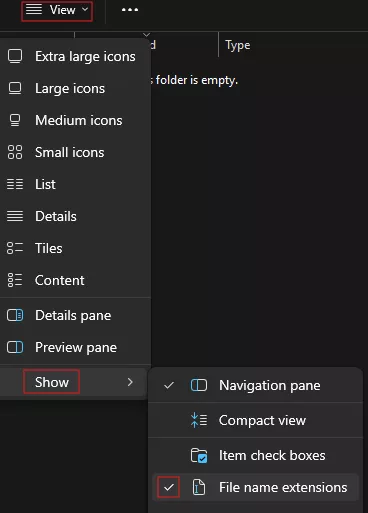
Bước 2. Giải nén resource pack .zip. Nếu các tệp không nằm trong thư mục riêng, hãy giải nén vào một thư mục có cùng tên.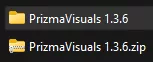
Bước 3. Từ thư mục đã giải nén, mở tệp manifest.json bằng ứng dụng Notepad hoặc bất kỳ trình mở khác.![]()
Bước 4. Thu nhỏ cửa sổ tệp để sử dụng sau trong hướng dẫn này.
Bước 5. Nhấp chuột phải vào thư mục gói tài nguyên từ Bước 2 và chọn Compress (Nén) thành tệp .zip. Thay thế hoặc xóa tệp từ Bước 1.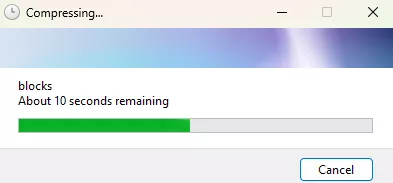
Bước 6. Đăng nhập vào Bumboo Panel
Bước 7. Nhấn Dừng (Stop) máy chủ.

Bước 8. Truy cập vào tab Tệp tin.
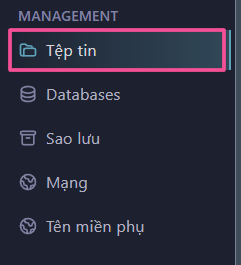
Bước 9. Mở thư mục resource_packs.
![]()
Bước 10. Tải lên (Upload) file .zip đã tạo ở Bước 5 vào thư mục resource_packs.
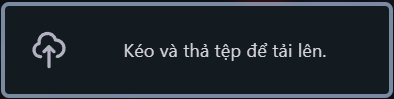
Bước 11. Giải nén (Unarchive) tệp đã tải lên.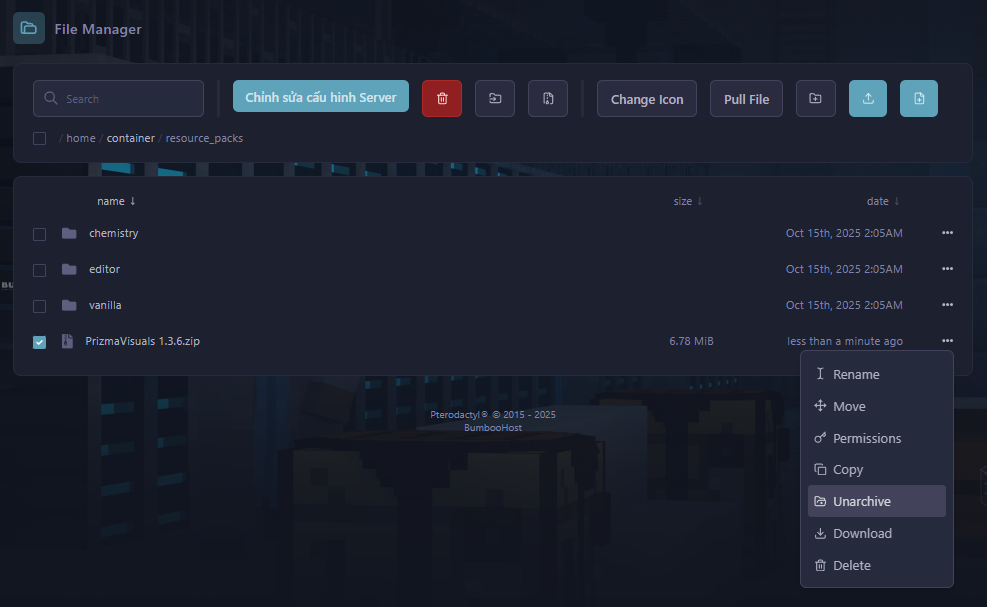
Bước 12. Quay trở lại thư mục chính đường dẫn: /home/container/.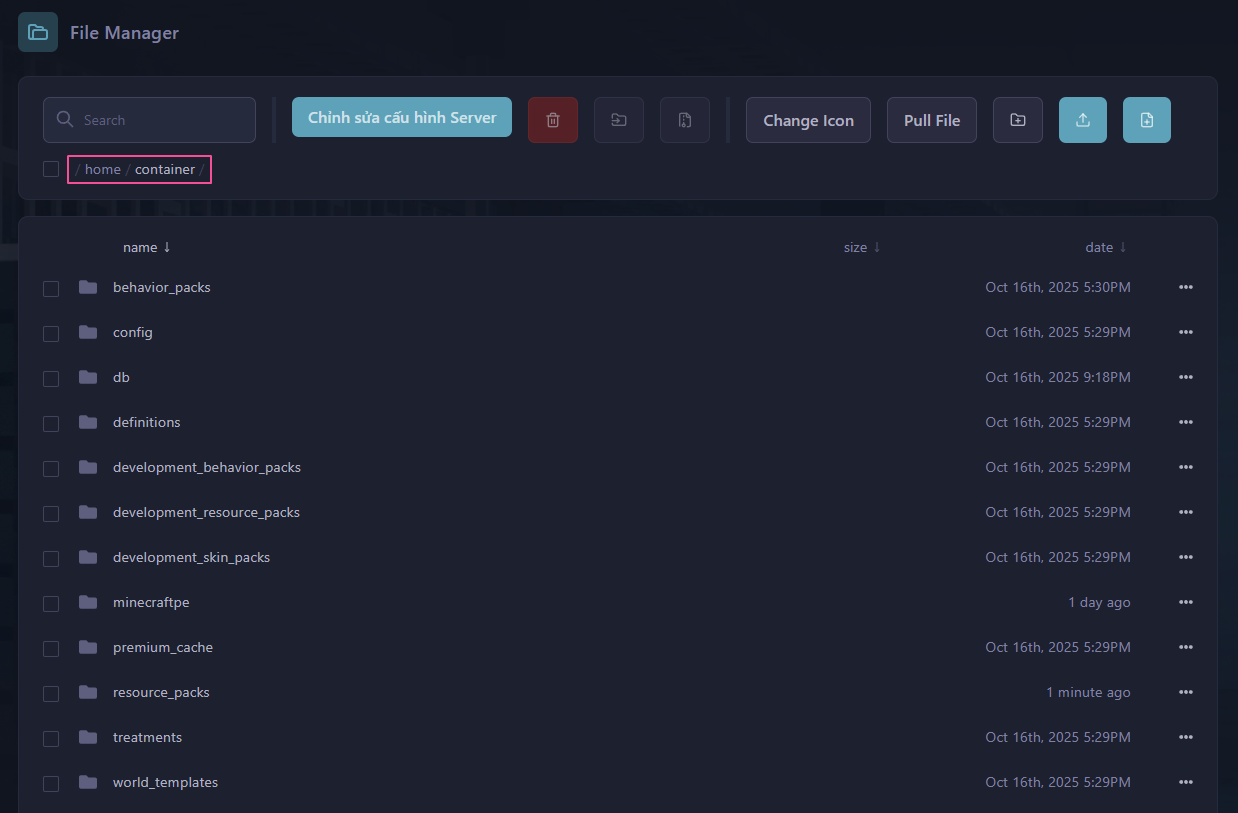
Bước 13. Tìm thư mục sau: /home/container/worlds/[Tên Thế Giới] . ![]()
Ghi chú
[Tên Thế Giới] sẽ phụ thuộc vào bản lưu hiện tại.
Bước 14. Mở tệp world_resource_packs.json. Nếu tệp chưa tồn tại, chọn Create (Tạo) và chọn Create File (Tạo Tệp).![]()
Cách tạo tệp nếu chưa có:
Tại thư mục thế giới của bạn Chọn Tạo > Tạo tệp từ góc trên bên phải.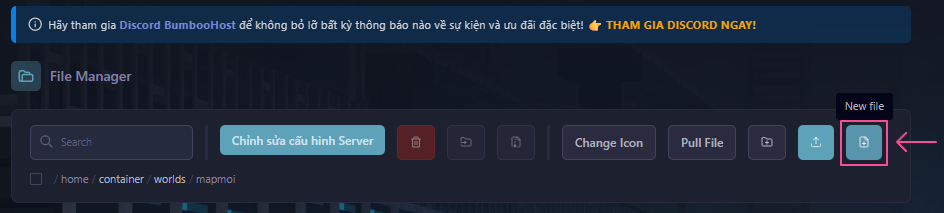
Bước 15. Dán đoạn văn bản sau hoặc thêm các dòng ngoặc nhọn vào trong ngoặc vuông:[ { "pack_id" : "Dán uuid từ manifest.json vào đây", "version" : [ 0, 0, 0 ] }]
Bước 16. Thay thế giá trị "pack_id": bằng **uuid** từ tệp manifest.json trong Bước 4.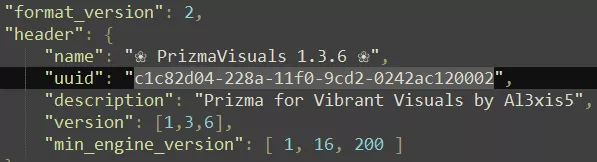
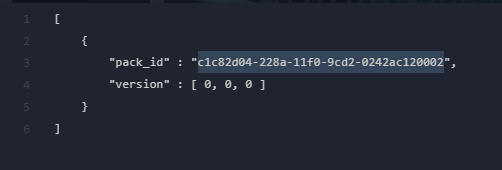
Bước 17. Thay thế các giá trị "version": bằng các **số phiên bản** từ tệp manifest.json trong Bước 4.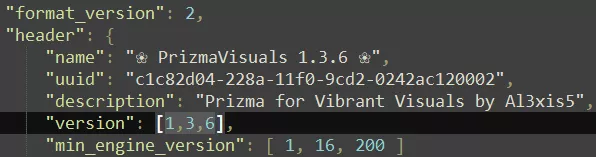
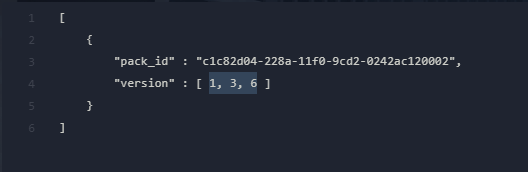
Bước 18. Bấm Create File ở góc phải dưới (hoàn tất tạo file).
![]()
Bước 19. Đặt tên file là world_resource_packs.json và bấm Create File.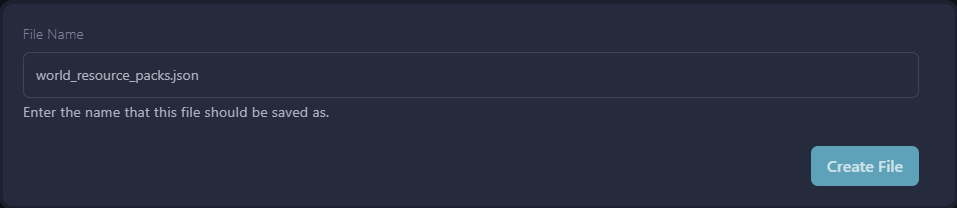
Bước 20. Khởi động (Start) lại server để thế giới load các gói addon vừa thêm.
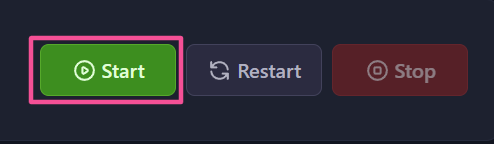
Cách thêm gói tài nguyên vào máy chủ Minecraft Bedrock (Đã tải lên)
Bước 1. Tải xuống gói tài nguyên mong muốn.![]()
Bước 2. Khởi chạy Minecraft Bedrock.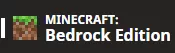
Bước 3. Nhấp vào nút Play (Chơi).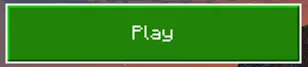
Bước 4. Nhấp đúp vào gói tài nguyên để nhập các tệp vào trò chơi.![]()
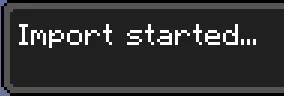
Bước 5. Trên Minecraft Bedrock, chọn Create new world (Tạo thế giới mới).![]()
Bước 6. Từ tab Resource packs (Gói tài nguyên), **bật** Shared packs (Gói được chia sẻ).
Bước 7. Trong Owned (Sở hữu), **kích hoạt** gói tài nguyên mong muốn.
Bước 8. **Xác nhận** gói đã kích hoạt trên tab Active (Đang hoạt động).
Bước 9. Sau khi chỉnh sửa cài đặt thế giới, nhấp vào CREATE (TẠO).![]()
Bước 10. Quay lại menu chính.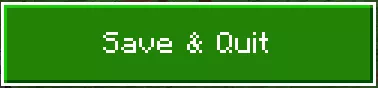
Bước 11. Từ thế giới đã tạo, chọn Edit (Chỉnh sửa).
Bước 12. Trong File management (Quản lý tệp), nhấn nút Export world (Xuất thế giới).![]()
Bước 13. Xác nhận Export world (Xuất thế giới).![]()
Bước 14. Xuất thế giới sang thư mục mong muốn.![]()
Bước 15. Đăng nhập vào Bumboo Panel.
Bước 16. Nhấn Dừng (Stop) máy chủ.

Bước 17. Điều hướng đến tab Tệp tin.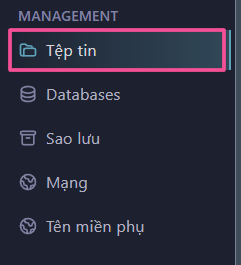
Bước 18. Mở thư mục worlds.![]()
Bước 19. Chọn Create Directory (Tạo Thư mục).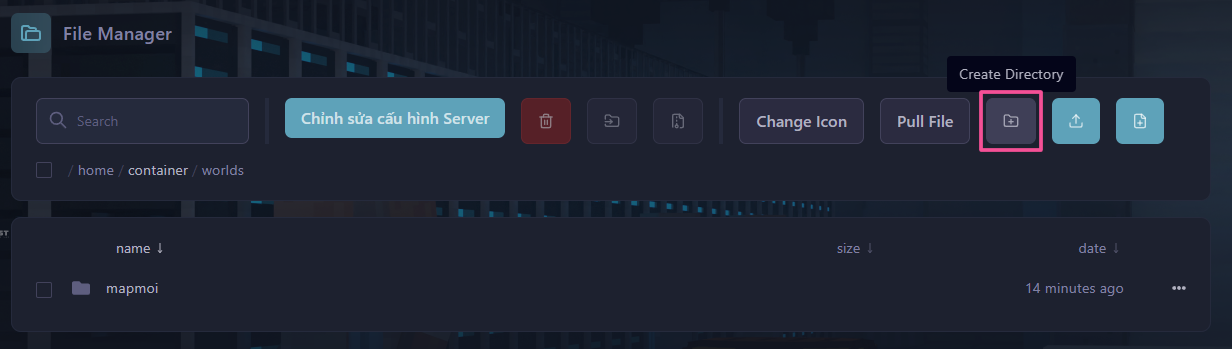
Bước 20. Nhập **tên** của thế giới từ Bước 9.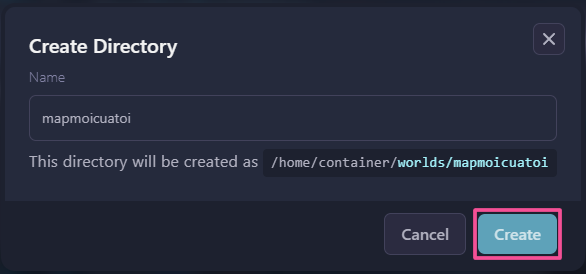
Bước 21. Tải lên tệp .mcworlds từ Bước 14.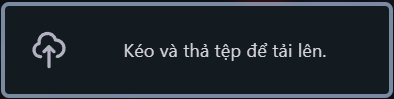
Bước 22. Đổi tên tệp .mcworlds thành .zip.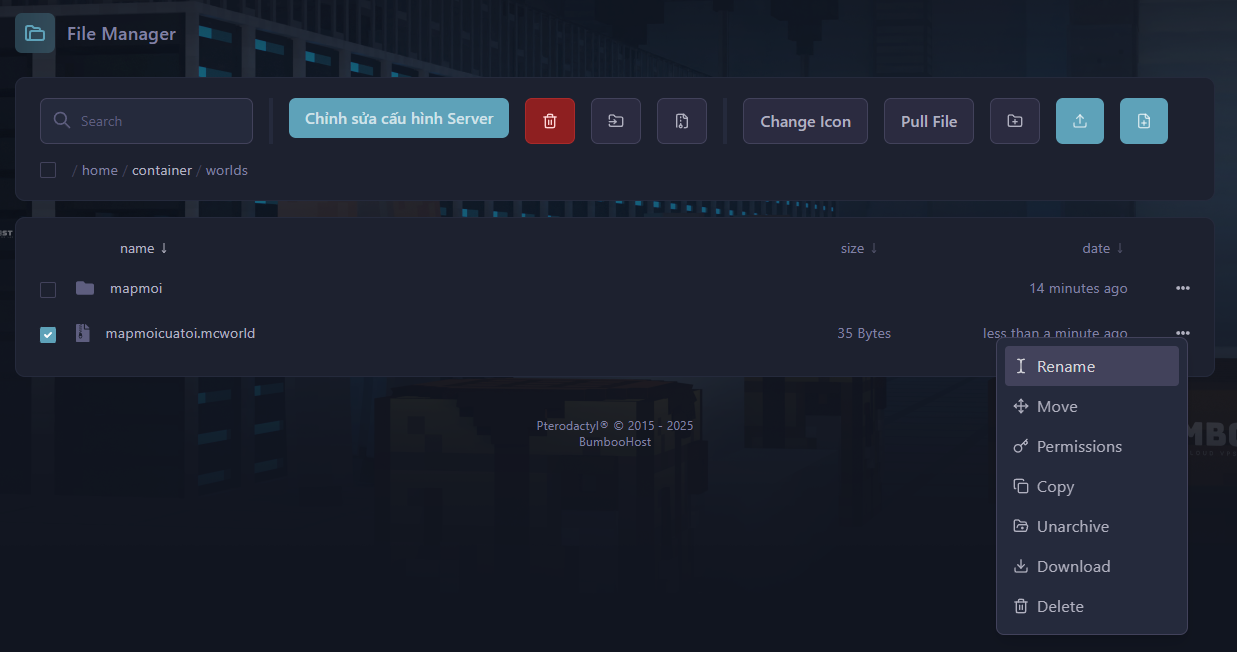
Bước 23. Giải nén (Unarchive) tệp .zip.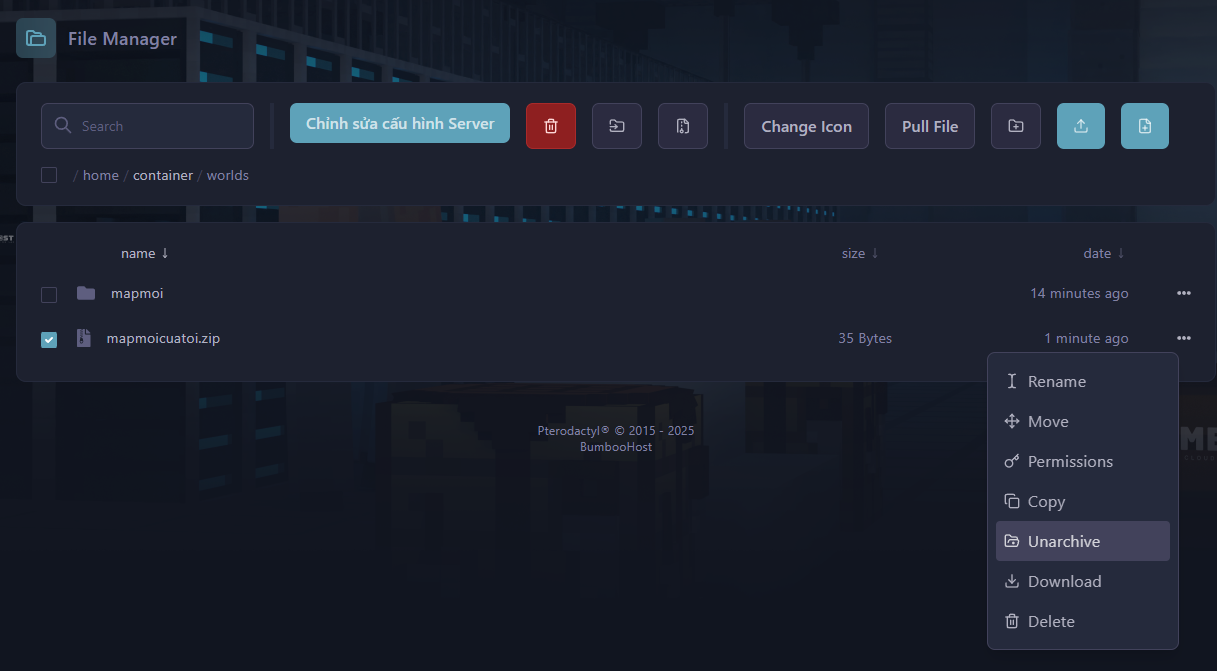
Bước 24. Chọn Chỉnh sửa cấu hình Serrver, chọn Server Properties (Thuộc tính Máy chủ).
Bước 25. Trong trường Level Name (Tên Cấp độ), nhập **tên thế giới**.
Ghi chú
Các thế giới có gói tài nguyên đã tải lên sẽ luôn được bật gói miễn là gói đó có mặt trong thư mục tài nguyên của máy chủ hoặc thư mục thế giới được chỉ định. Gói sẽ không hiển thị là đang chạy trên tab console nhưng vẫn sẽ chạy dù đã được cài đặt.